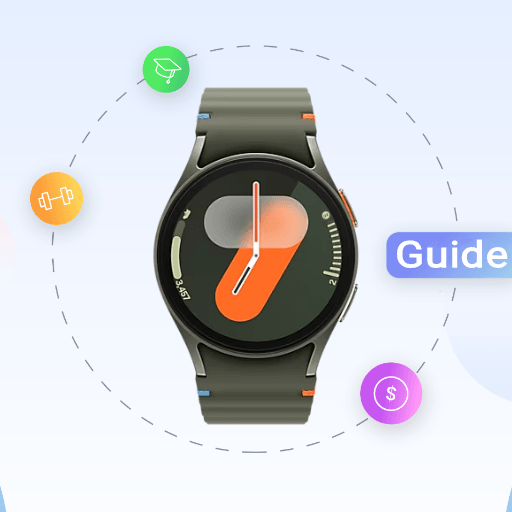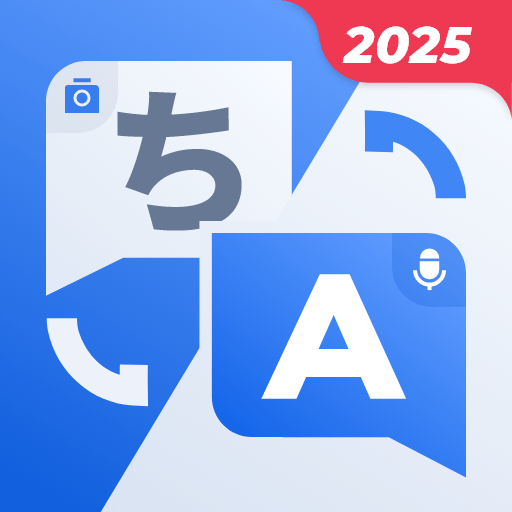BlueStacksで、あなたのPC、Mac、ノートパソコンを、ShiftPlus corporationの楽しいツールアプリ、IAM<アイアム>の完璧な本拠地に変えましょう。
アプリについて
IAM<アイアム>は、オンラインで公的個人認証ができる便利な「ツール」アプリです。紙での手続きや郵送、押印の手間を省き、すべてをオンラインで完結します。ふるさと納税のワンストップ特例申請もこのアプリで完了できますよ。
アプリの機能
-
公的個人認証対応
マイナンバーカードの署名用電子証明書を使用して、安全に本人確認を行います。なりすましやデータ改ざんの心配なしで、安心です。 -
電子署名機能
マイナンバーカードを読み取ることで、送信データの信頼性を証明。個人番号も安全に取得し提出可能です。 -
セキュリティとプライバシー
申請ごとにマイナンバーカードを使用するため、データがアプリ内に保存されることはありません。 -
共同開発と法令適合性
大手通信会社と共同開発し、高い信頼性のネットワークを提供。法制度にも対応し、安心して利用可能です。
BlueStacksでもスムーズに利用できます。
BlueStacksに切り替えて、PCやMacでアプリを最大限に活用しましょう。